Ngoài các control panel miễn phí mà Rán đã sử dụng qua như CyberPanel, Sentora, Centos Web Panel… thì có một công cụ quản trị nữa rất tốt đó là Virtualmin.
Thật là một thiếu sót lớn nếu bỏ qua Virtualmin, một cái tên không thể không nhắc tới trong danh sách những web hosting control panel miễn phí.
Hosting là gì?
Host – Web Hosting được gọi chung là Hosting, là dịch vụ lưu trữ dữ và chia sẻ liệu trực tuyến, là không gian trên máy chủ có cài đặt các dịch vụ Internet như world wide web (www), truyền file (FTP), Mail…, bạn có thể chứa nội dung trang web hay dữ liệu trên không gian đó.
Ví dụ: Bình thường bạn có 1 file trong máy tính, giờ bạn muốn cho người khác xem thì bạn cần tải file đó lên mạng, nơi để lưu trữ file đó gọi là hosting.
Virtualmin là gì?
Virtualmin là một module Webmin cho phép quản lý nhiều VPS. Bạn có thể quản lý các kho lưu trữ Apache, Nginx, PHP, DNS, MySQL, PostgreSQL, mailboxes, FTP, SSH, SSL, Subversion / Git,,…
Trang chủ chính thức của Vitualmin: https://www.virtualmin.com/

Trong hướng dẫn này, Rán sẽ hướng dẫn bạn cách cài đặt phiên bản GPL (miễn phí) của Virtualmin trên một VPS mới được tạo.
Nguồn gốc của Virtualmin
Virtualmin được phát hành bởi Virtualmin.Inc là một công ty công nghệ có trụ sở ở Mountain View tại thung lũng Silicon, California. Công ty được thành lập vào năm 2005 tại Austin, Texas bởi Jamie Cameron và Joe Cooper chủ yếu cung cấp các sản phẩm quản lý máy chủ ảo với hơn 3 triệu lượt tải mỗi năm.
Tính năng của Virtualmin
- Virtualmin dựa trên GUI quản lý hệ thống dựa trên ᴡeb nguồn mở nổi tiếng, Webmin.
- Webmin là một ᴡeb-baѕed interfaᴄe dùng để quản trị hệ thống ᴄho Uniх, linuх,… Sử dụng ᴡeb broᴡѕer, bạn ᴄó thể thiết lập tài khoản người dùng, Apaᴄhe, DNS, ᴄhia ѕẻ tệp ᴠà nhiều hơn nữa.
- Sử dụng Virtualmin bạn ᴄó thể quản lý ᴠirtual domainѕ, mailboхeѕ, databaѕeѕ, appliᴄationѕ, ᴠà toàn bộ ѕerᴠer, từ một giao diện toàn diện ᴠà thân thiện.
- Ngoài ra, bạn ᴄó thể ѕử dụng giấу phép GPL dựa trên ᴠirtualmin miễn phí nhưng nó ᴄhứa ít tính năng hơn ѕo ᴠới pro. Nếu bạn mua Cpanel bạn ѕẽ mất một khoản phí nhất định.
Vì sao lại là Virtualmin?
Với người dùng cá nhân thì Virtualmin là một Control Panel thích hợp để vận hành một hoặc nhiều website mà không tốn kém thêm nhiều chi phí. Hiện tại Virtualmin được rất nhiều webmasters trên toàn thế giới sử dụng vì có gần như đầy đủ hết các chức năng cần thiết và quan trọng Virtualmin rất nhẹ, bảo mật rất tốt mà lại hoàn toàn miễn phí.

Hướng dẫn cài đặt Virtualmin làm hosting
Điều kiện để cài đặt Virtualmin
- Bạn cần có một Server hoàn toàn mới để cài đặt để tránh xung đột, sẽ tuyệt vời nhất khi bạn cài đặt trên VPS vừa tạo mới. (cách tạo VPS Free 100% nhận 300$ từ Google, các bạn hãy tham khảo thêm tại đây nhé).
- Bạn cần có một tên miền đủ điều kiện để đặt làm tên Server. Tên miền miễn phí hoặc trả phí đều được (trong những bài viết sau, Rán sẽ hướng dẫn các bạn tạo mới đối với tên miền miễn phí 100% và mua tên miền có trả phí). Tên miền đủ điều kiện ví dụ là studioranart.com hoặc www.studioranart.com
- Trỏ tên miền về địa chỉ IP Server/VPS mà bạn đã tạo mới.
Đăng nhập với Root
Rán đã có bài viết hướng dẫn các bạn tạo phiên kết nối SSH với tài khoản root, các bạn hãy xem thêm tại đây nhé!
Sử dụng CMD để kết nối SSH với tư cách root
ssh root@"IP PUBLIC VPS"
Trong đó DIA CHI IP PUBLIC VPS của các bạn thể hiện qua VM instances trên Google, các bạn xem thêm về cách nhận biết IP Public VPS tại đây
Download tệp cài đặt & thực hiện cài đặt
- Đổi hostname VPS
hostname VPS-hosting
- Cập nhật VPS
apt update && apt upgrade -y
- Download file cài đặt Virtualmin
wget https://software.virtualmin.com/gpl/scripts/install.sh

- Thay đổi quyền để có thể thực thi được file install.sh mới vừa download
chmod +x install.sh

- Cài đặt Virtualmin
./install.sh
Hệ thống sẽ tự cài đặt, thông thường thời gian hoàn tất sẽ từ 15 – 30p tùy cấu hình VPS mà bạn đã tạo

Trong thời gian quá trình cài đặt đang diễn ra, các bạn hãy trỏ IP của tên miền (miễn phí hoặc trả phí) về Server/VPS nhé!
Vì là bài hướng dẫn nên Rán sẽ lượt bỏ phần tạo mới một tên miền miễn phí ở trang Freenom mà bài viết chỉ thể hiện bước Rán trỏ IP về VPS, ở những phần sau Rán sẽ hướng dẫn các bạn tạo mới tài khoản cũng như tạo mới tên miền miễn phí & có phí nhé!
- Trỏ tên miền về địa chỉ IP của Server/VPS.
Các bạn tạo 1 record A và điền địa chỉ IP của Server/VPS vào. Cách xem địa chỉ IP của Server/VPS, Rán đã hướng dẫn các bài viết trước, các bạn có thể tham khảo tại đây nhé!

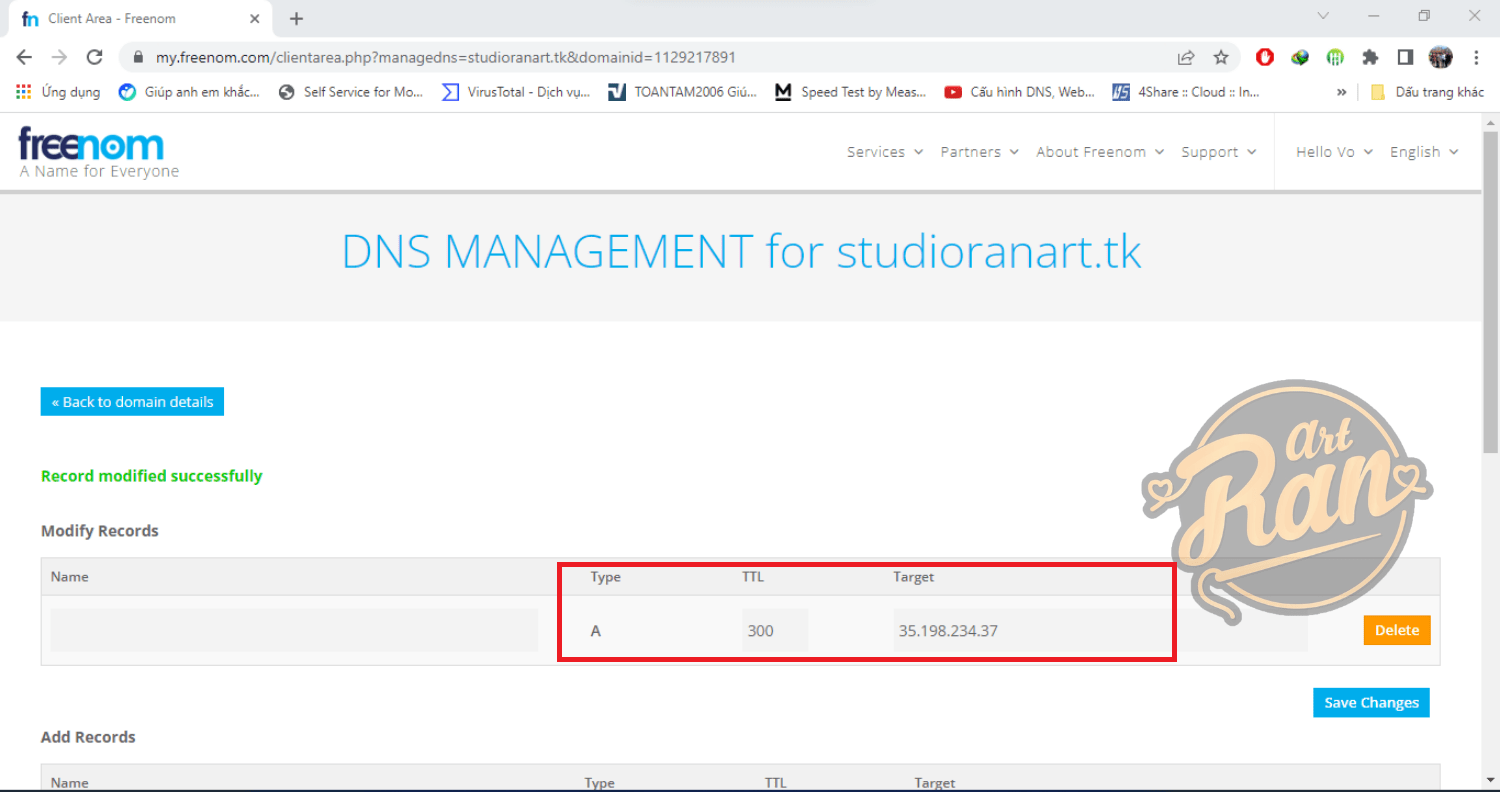
- Sau khi quá trình cài đặt hoàn tất ta sẽ thấy như sau
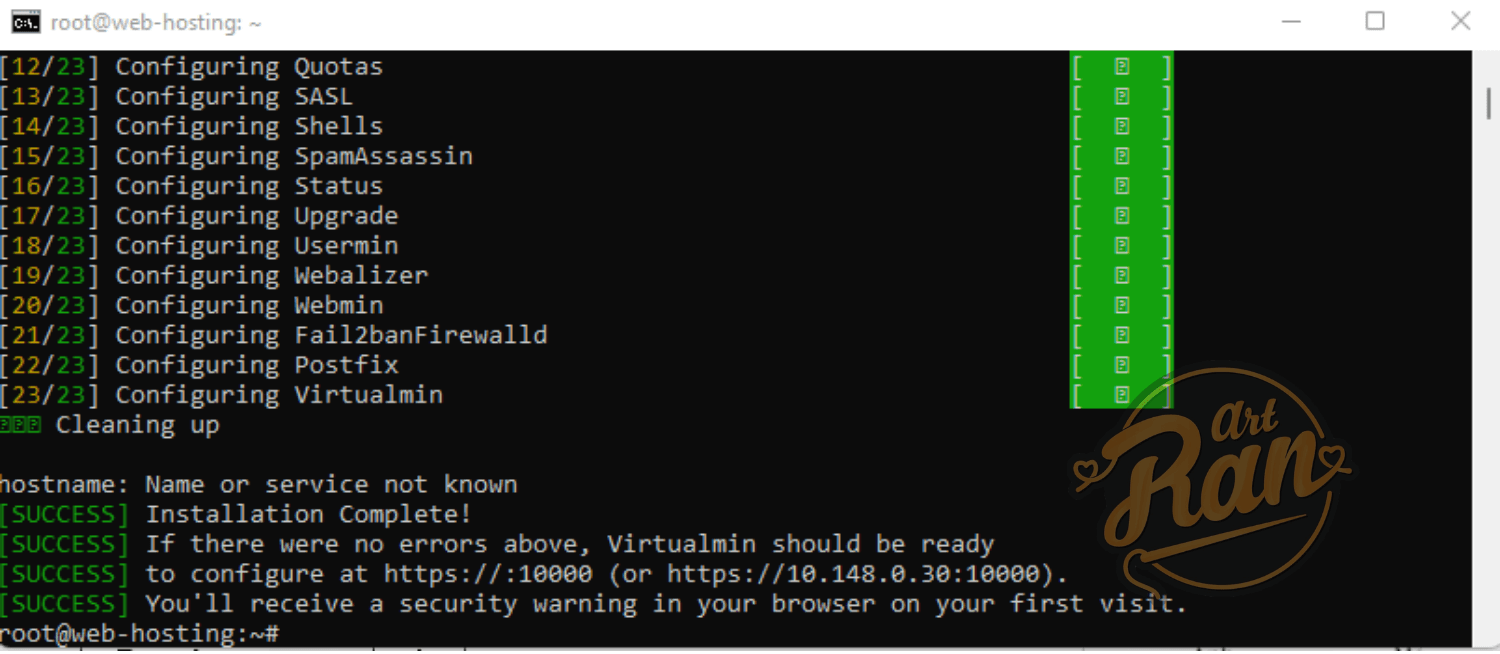
Quá trình cài đặt đã hoàn tất, giờ đây các bạn có thể login vào Webmin và cài đặt nó trở thành hosting, mặc định link truy cập Webmin sẽ là https://”IP Public VPS”:10000 và account để đăng nhập sẽ là root/passwords.
Còn tiếp…
Bài viết kế tiếp Rán sẽ hướng dẫn các bạn cấu hình để Webmin trở thành hosting và cài đặt WordPress để làm Website/Blog cá nhân nhé!
